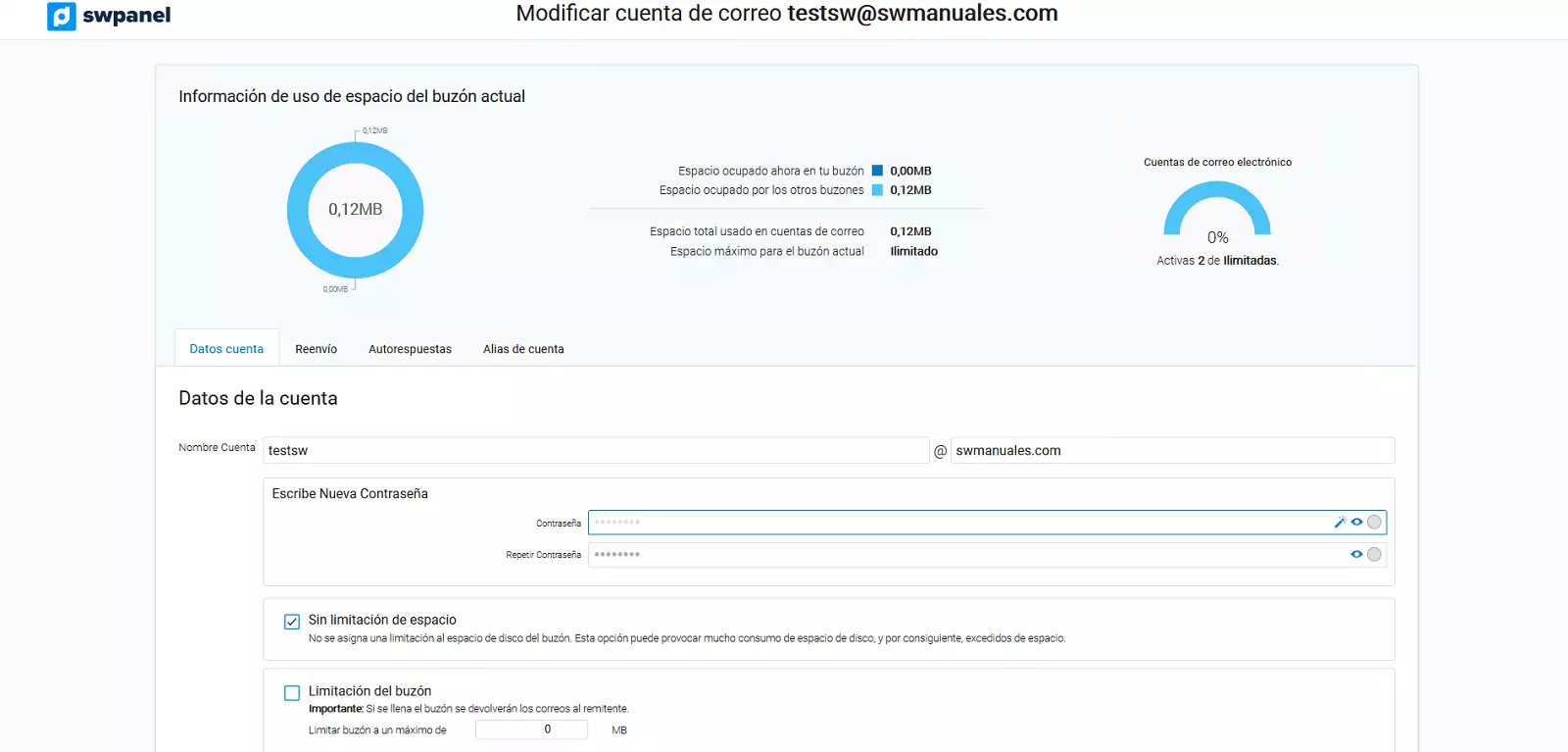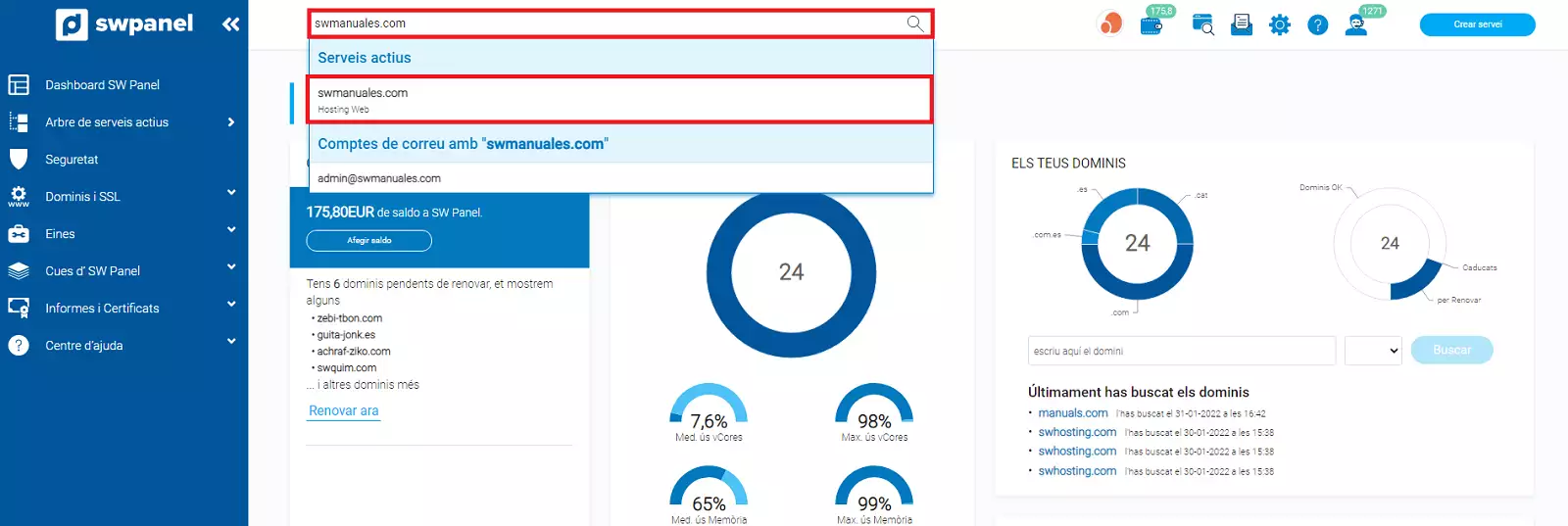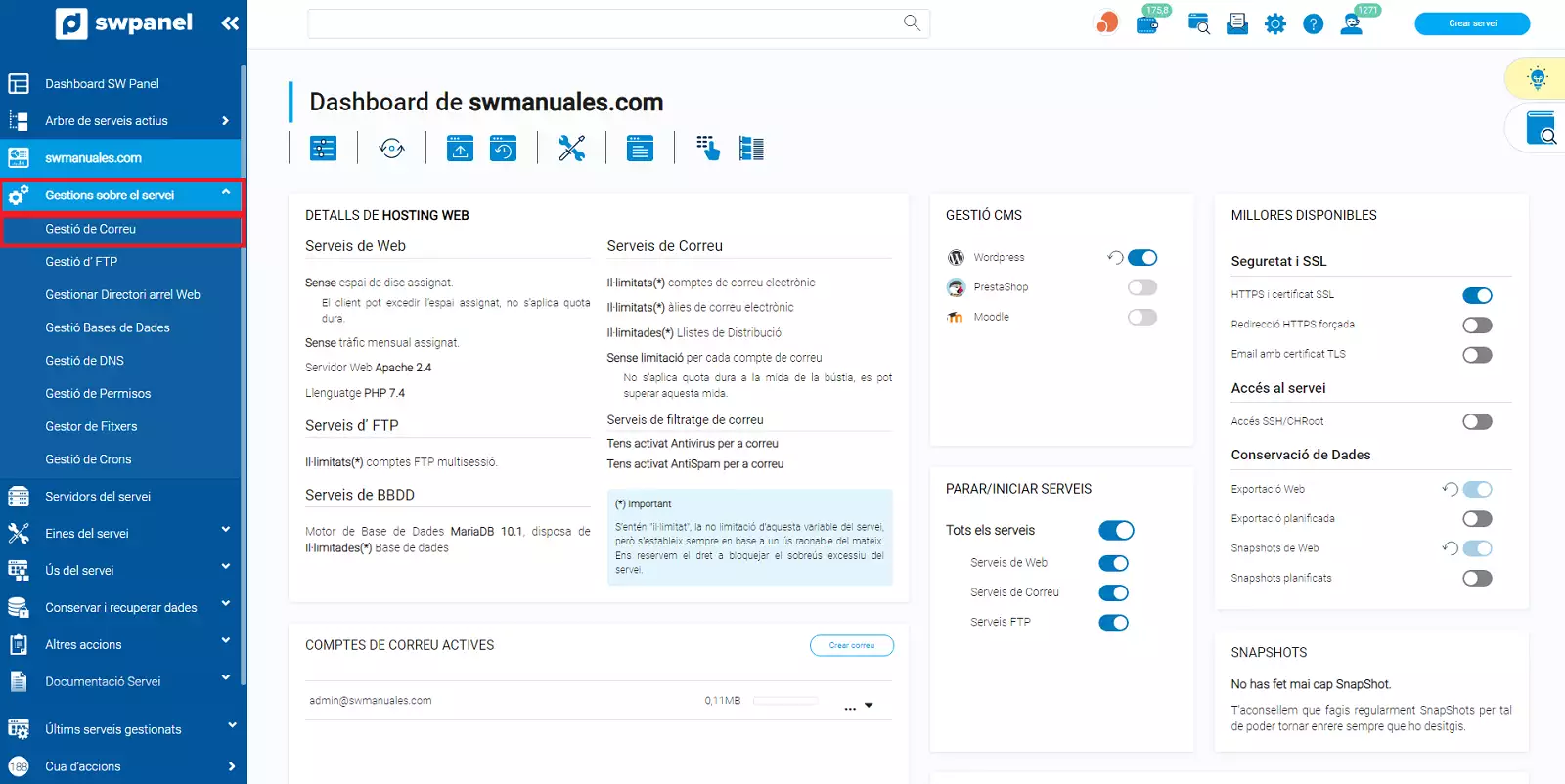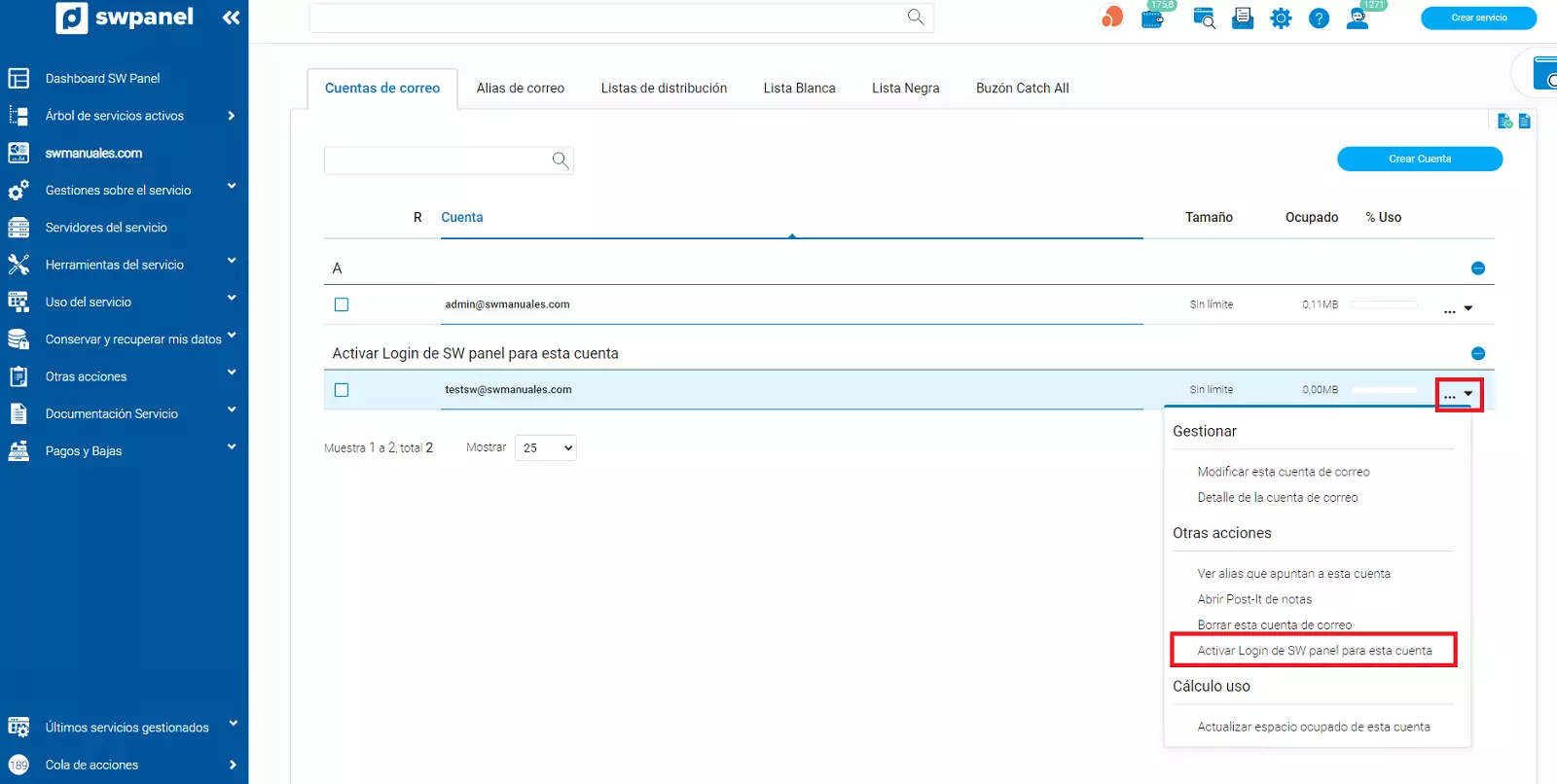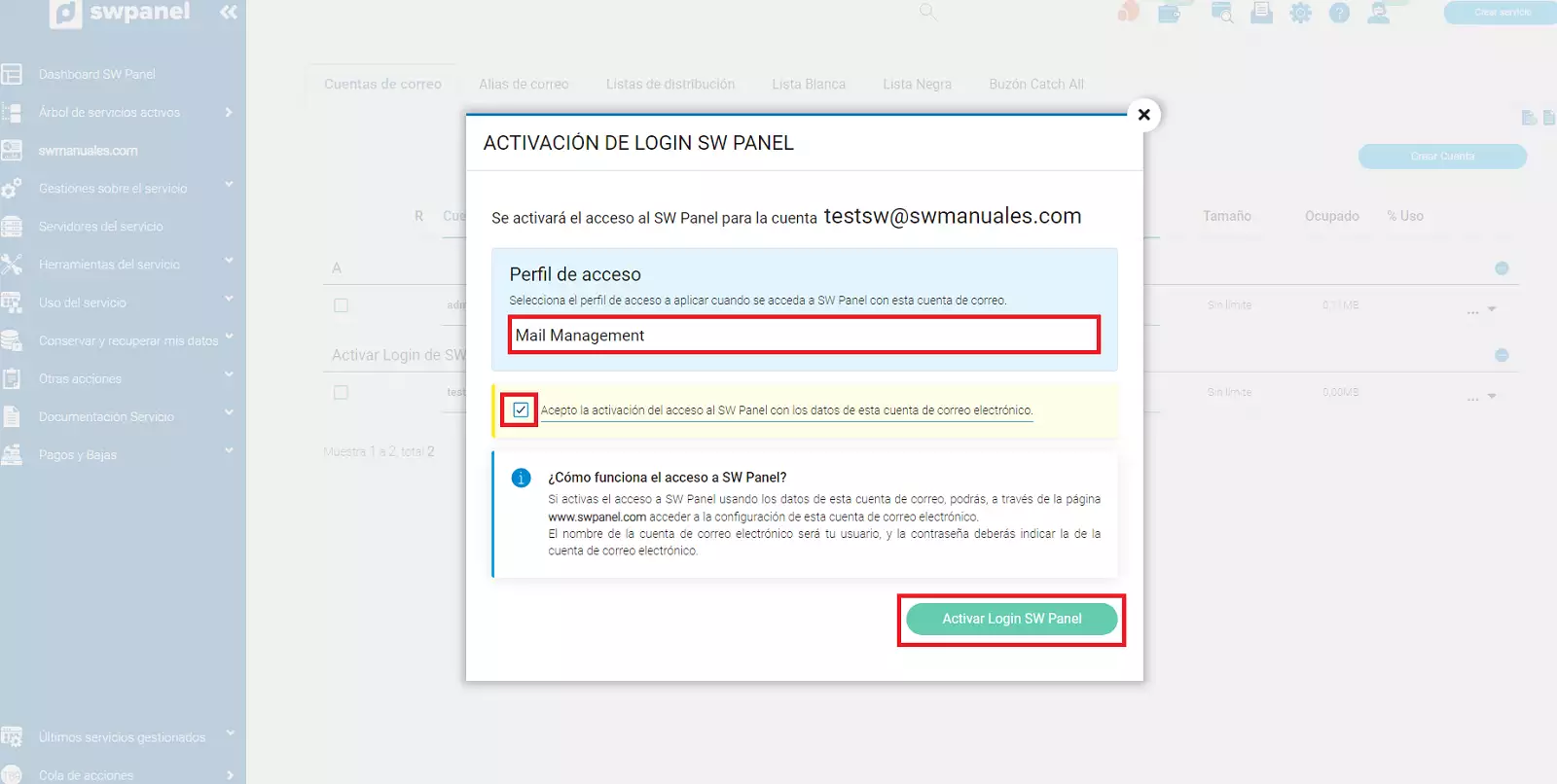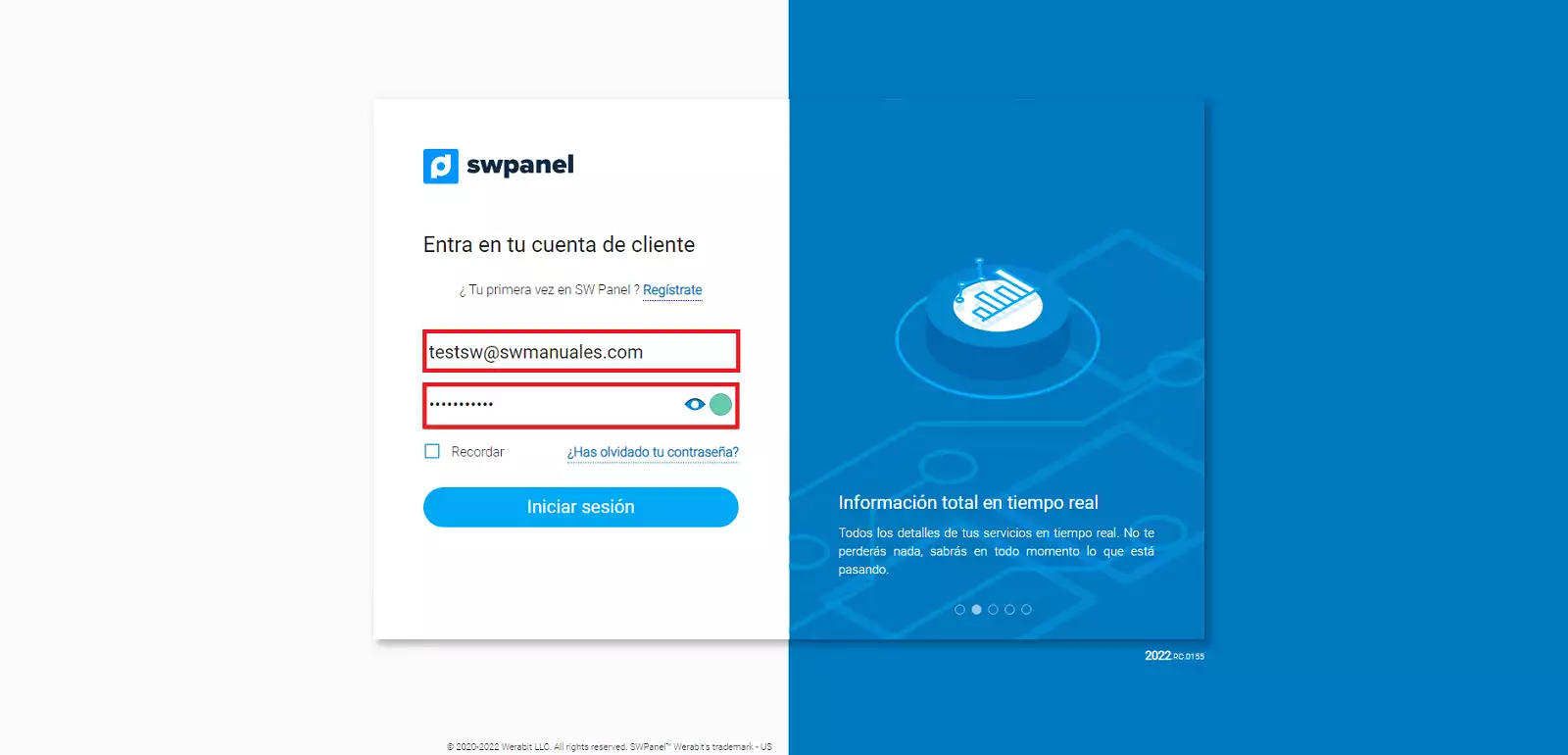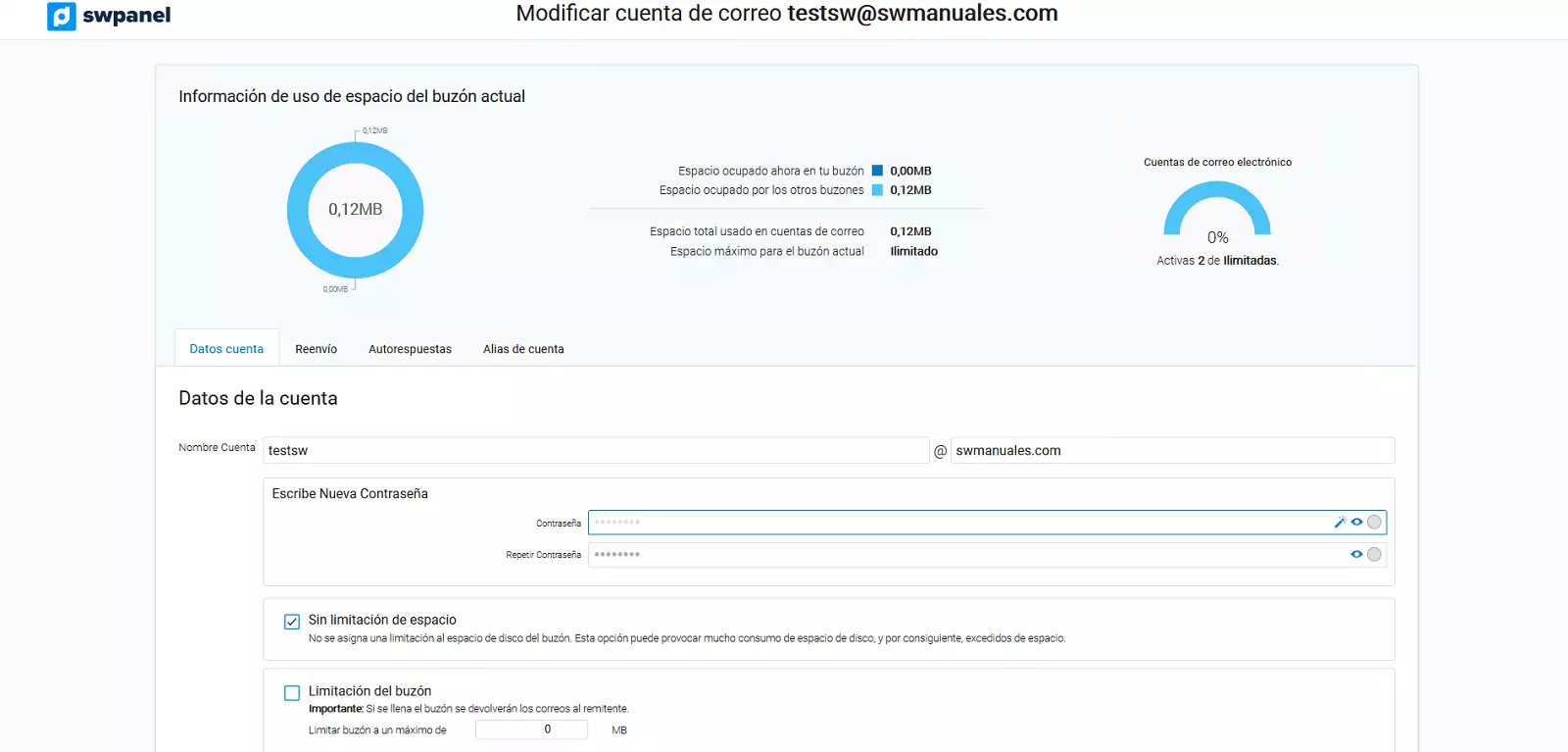Cómo crear un acceso al SWPanel para gestionar una cuenta de correo
Para crear un acceso al SWPanel y gestionar una cuenta de correo, deberás seguir los siguientes pasos:
1. Escribe el nombre del servicio de Hosting en el cual se haya creado la cuenta de correo para la que deseas crear un acceso al SWPanel.
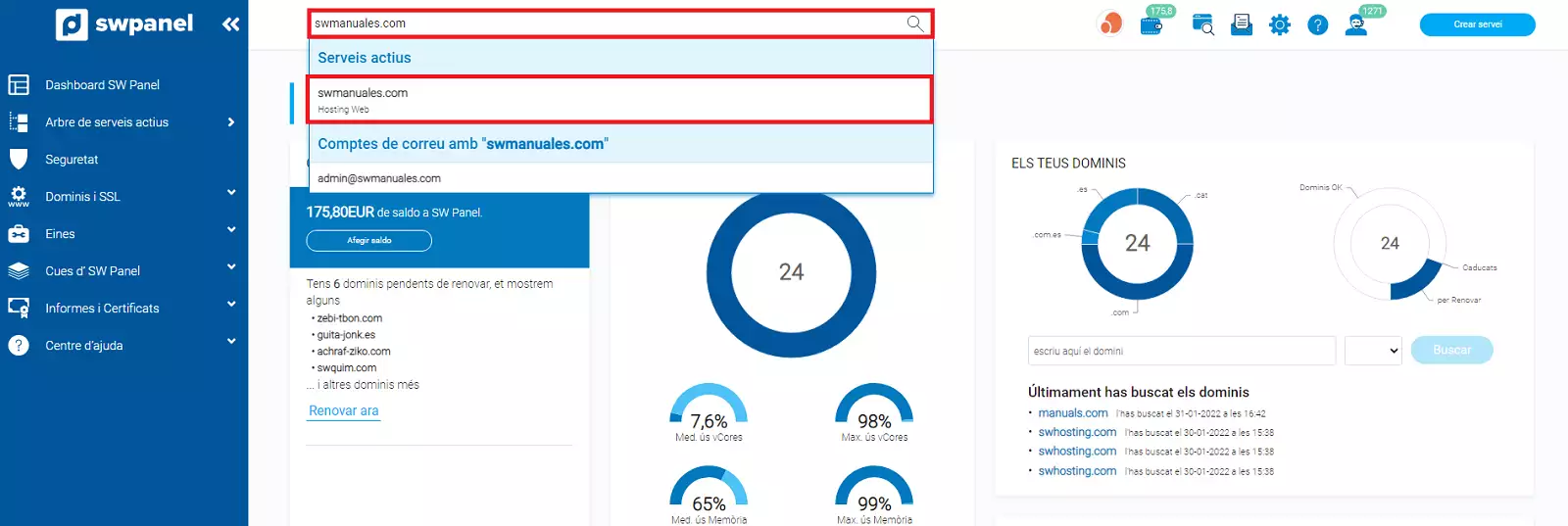
info_capture La captura de pantalla es orientativa. Ha sido tomada sobre la versión 2025.00.0017 con fecha 11/12/2024. Puede diferir de lo que muestre la versión actual de SWPanel.
2. En el menú de herramientas, situado en la parte izquierda del Dashboard de tu servicio de Hosting, haz click en el desplegable de Gestiones sobre el servicio y accede a Gestión de correo.
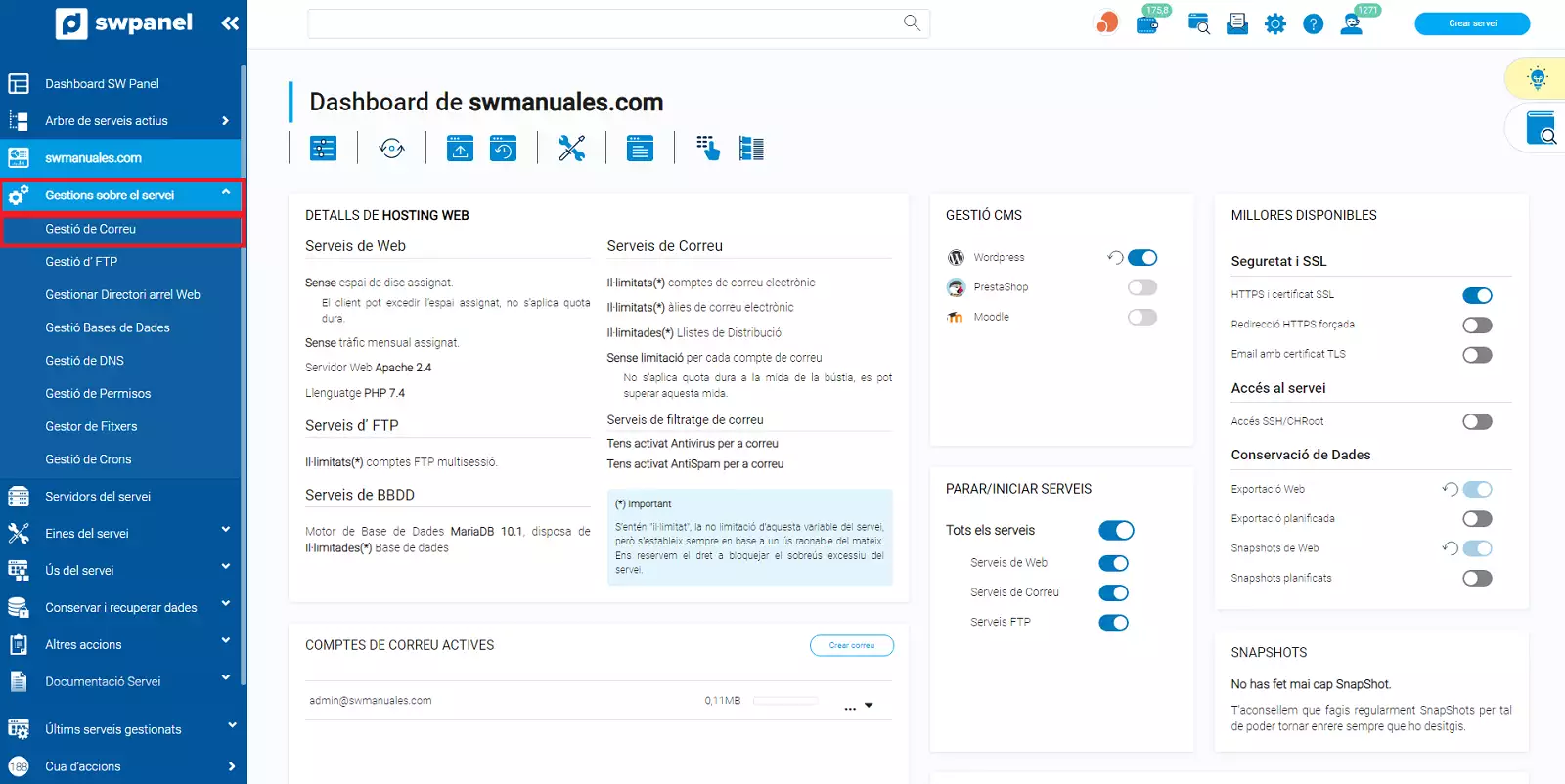
info_capture La captura de pantalla es orientativa. Ha sido tomada sobre la versión 2025.00.0017 con fecha 11/12/2024. Puede diferir de lo que muestre la versión actual de SWPanel.
3. Una vez situado en la gestión de correo del servicio de hosting, localiza la cuenta de correo sobre la cual deseas crear un acceso al SWPanel. Sitúate en el menú de la cuenta de correo a través del icono con los tres puntos, ubicado en la parte derecha del nombre de la cuenta de correo [...], y una vez abierto el menú deberás pulsar sobre Activar Login de SWPanel para esta cuenta.
Si aún no tienes la cuenta de correo creada, puedes seguir el siguiente manual para crearla en tu servicio de Hosting: 36
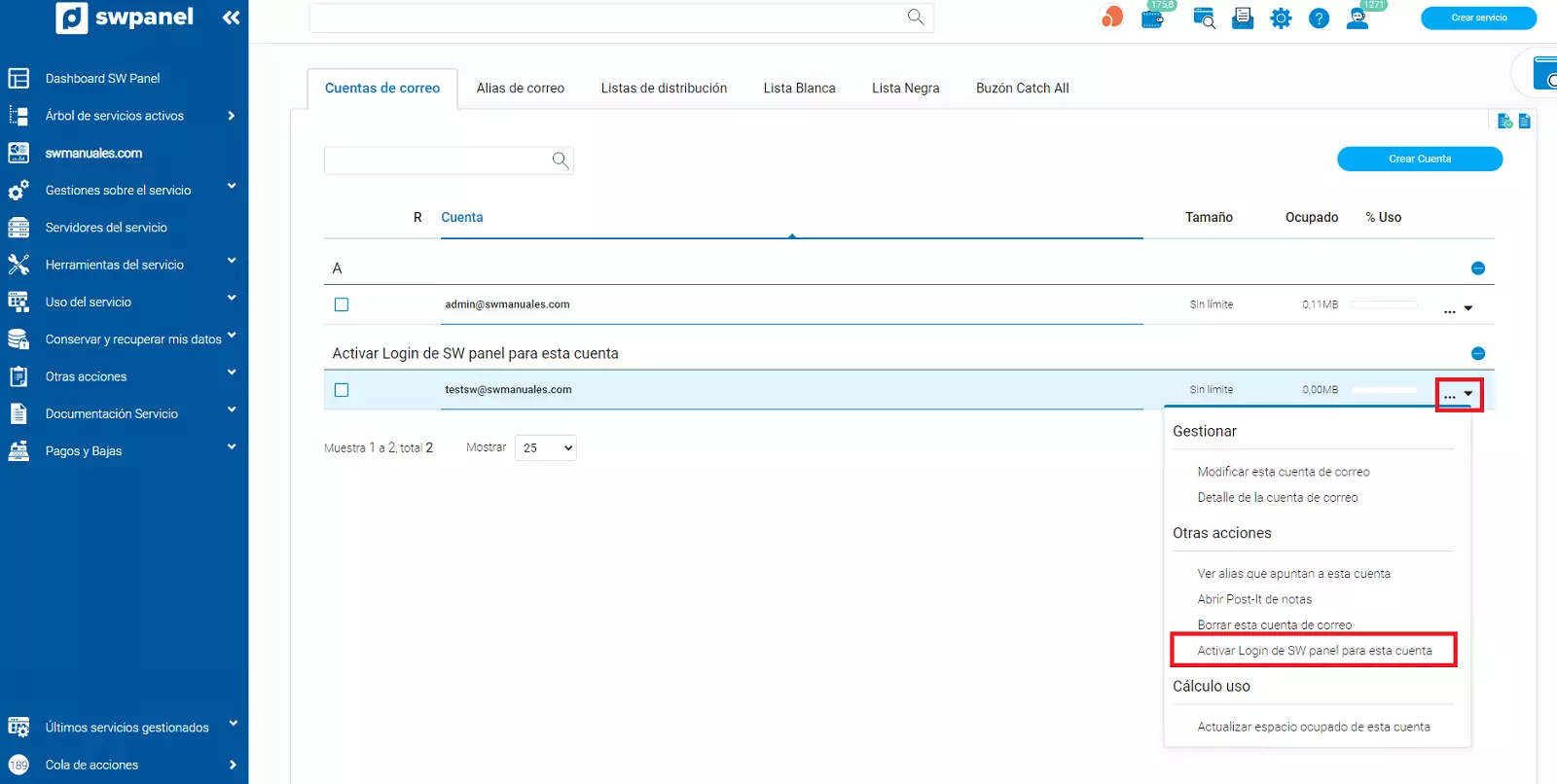
info_capture La captura de pantalla es orientativa. Ha sido tomada sobre la versión 2025.00.0017 con fecha 11/12/2024. Puede diferir de lo que muestre la versión actual de SWPanel.
4. Ahora deberás seleccionar Mail Management en la sección de perfil de acceso. Marca el "Checbox" en el que "aceptas la activación del acceso al SWPanel con los datos de esta cuenta de correo electrónico" y pulsa sobre Activar Login SWPanel.
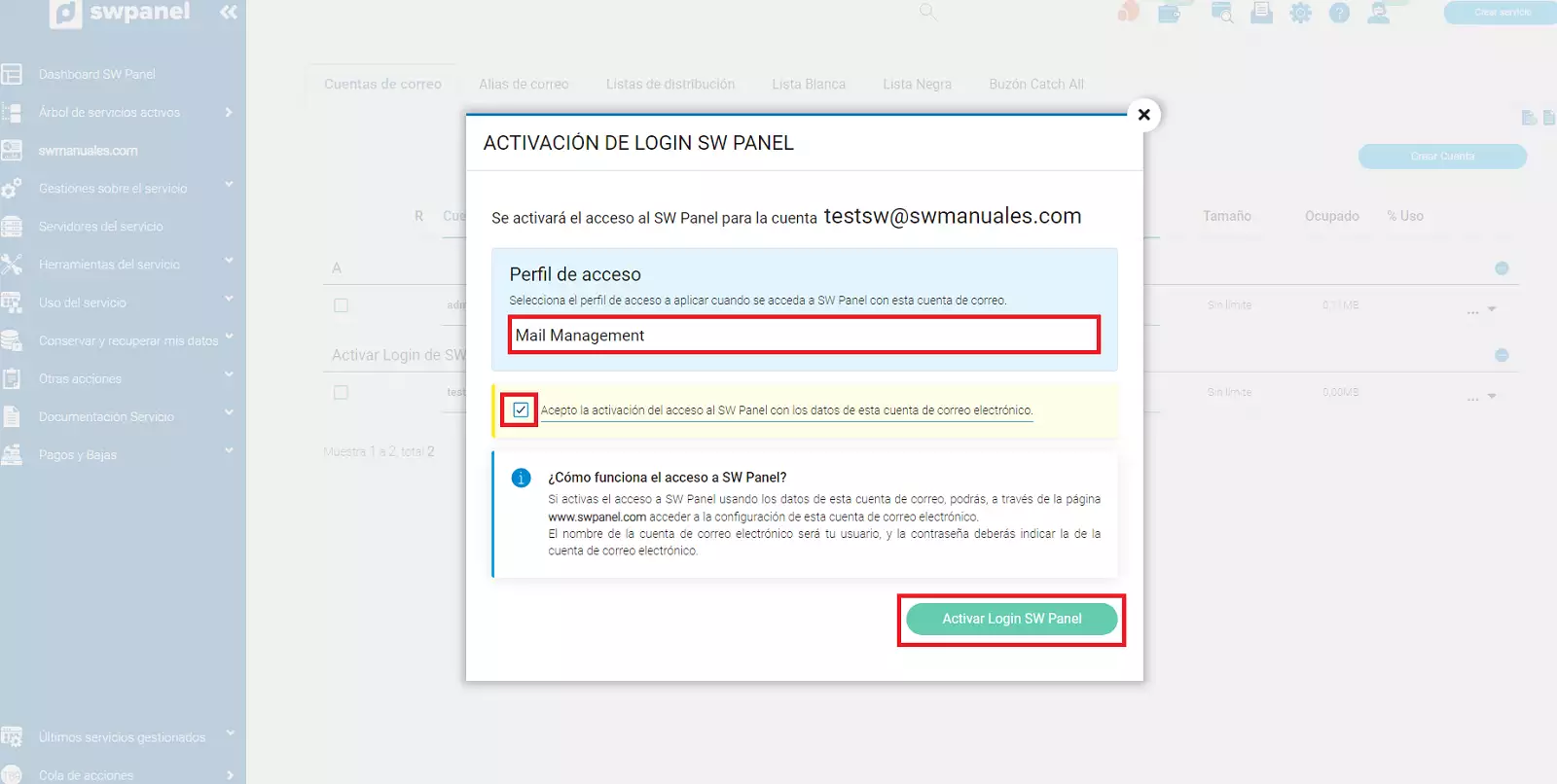
info_capture La captura de pantalla es orientativa. Ha sido tomada sobre la versión 2025.00.0017 con fecha 11/12/2024. Puede diferir de lo que muestre la versión actual de SWPanel.
5. Finalmente, ya podrás acceder al SWPanel con el usuario y la contraseña de tu cuenta de correo.
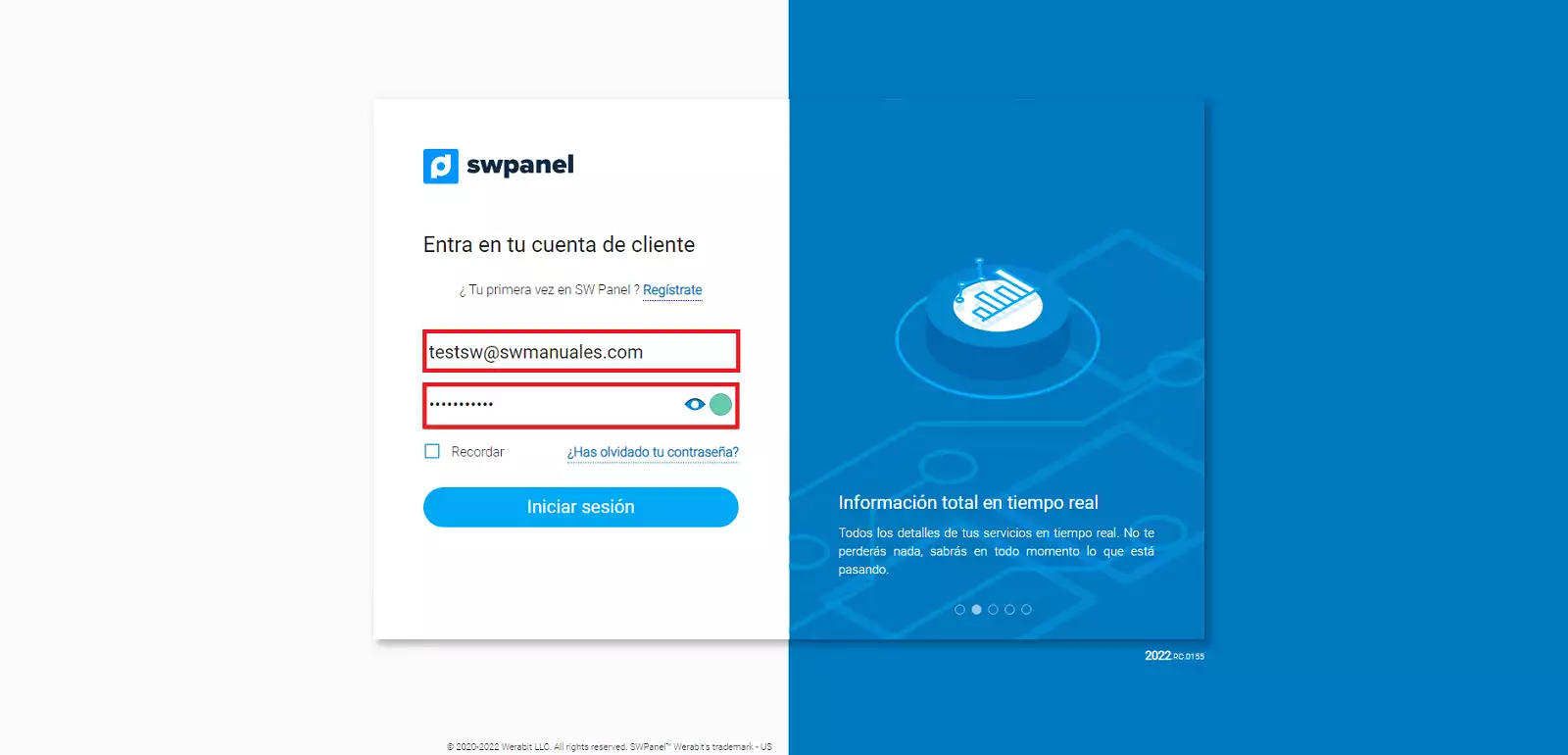
Una vez hayas iniciado sesión, visualizarás directamente la gestión de la cuenta de correo con la que has accedido por el SWPanel.